Статьи
Откройте отдельную вкладку в браузере, в адресной строке введите адрес 192.168.0.1 и нажмите клавишу Enter на клавиатуре. Зайдя на этот адреc, видим окно для ввода логина и пароля на авторизацию при входе в веб-интерфейс роутера. В поле «User Name» вводим «admin». В строку «Password» — также, «admin» латинскими (английскими) маленькими (прописными) буквами без кавычек. Затем нажимаем «Log In» на экране, либо на клавишу Enter на клавиатуре.

После корректного ввода символов перед Вами появится окно с настройками роутера.

Для того чтобы настроить интернет-соединение на роутере необходимо выбрать пункт «Сеть», далее «WAN». В появившемся окне выбираем в поле «Тип WAN соединения» – «Динамический IP-адрес» и снимаем галочку «Использовать эти DNS-Серверы».

После ввода настроек нажмите на кнопку «Сохранить».

После чего необходимо перезагрузить роутер. Для этого выбрать пункт «Системные инструменты», далее подпункт «Перезагрузка». В появившемся меню нажать на кнопку «Перезагрузка».

После перезагрузки роутера, в браузере переходим на страницу ipoe.k-telecom.org (можно перейти на любой сайт, нужная страница откроется сама).

В разделе статус подключения (на ходится в правом нижнем углу экрана) необходимо ввести логин и пароль согласно данным вашего договора. После чего нажать кнопку «Подключить».

При успешной авторизации будет выведено сообщение «Авторизация обновлена, через несколько минут появится интернет».

По истечению 1-2 минут вы получите IP адрес и доступ в Интернет. При этом после обновления страницы авторизации абонент увидит сообщение «Вы подключены к интернет». Обновить страницу можно нажав на заголовок страницы.

Повторная авторизация не требуется, за исключением смены оборудования(компьютер,маршрутизатор) или порта со стороны провайдера.
Для улучшения качества предоставляемых услуг вводится в эксплуатацию работа по протоколу IPoE.
Настройка интернет соединения по IPoE
Описание по протоколам L2TP и IPoE
Настройка роутера TP Link 741/841 на IPoE
При работе по протоколу L2TP клиент обязан тратить аппаратные ресурсы своего оборудования (ПК, маршрутизатора) для тоннелирования данных (процесс организации тоннелирования требует как программной поддержки протокола L2TP, так и при начале работы организации авторизованного РРР соединения).
Протокол IPoE (частный случай ISG) не требует дополнительных ресурсов оборудования со стороны клиента (ПК, маршрутизатора) при работе в сети. Клиент первоначально должен пройти процедуру регистрации на портале (процедура не отличается от процедуры регистрации на каком-то форуме или сайте) и работать в сети до момента пока не сменится MAC адрес клиентского оборудования (фактически установится другое оборудование), номер порта клиента на коммутаторе оператора или сам коммутатор.
Кратко плюсы и минусы протоколов в реализации К Телекома.
L2TP
— Необходимость довольно значительных аппаратных ресурсов от клиента,
— Необходимость процесса авторизации каждый раз при доступе к сети,
— Сессионный доступ — максимальный период сессии 3-е суток, после которого необходимо возобновить сессию послав РРР вызов с авторизацией.
+ Возможность «ночного удвоения» полосы пропускания для клиента,
+ Предоставление клиенту при авторизации «публичного динамического ip-адреса из пула».
IPoE
— Необходимость разовой авторизации, которая привязана к 3-м параметрам (MAC абонента, коммутатор оператора и номер порта на коммутаторе оператора),
— Клиенту для работы в сети предоставляется «внутренний динамический ip-адрес из пула», выходящий во внешнюю сеть из-под NAT (при этом возможны проблемы с игровыми серверами требующим прямого доступа до клиентского оборудования, раздачи в торрент-клиентах и невозможность организовать сервисы на стороне клиента, на которые есть необходимость доступа их внешней сети).
+ Простота первичной авторизации (не сложнее чем регистрация на форумах и сайтах), отсутствие необходимости такой авторизации каждый раз при необходимости доступа в сеть
+ Нет необходимости иметь со стороны клиента значительных аппаратных ресурсов, которые нужны для работы по протоколу L2TP
Файерволы могут блокировать IPTV (мультикаст), так как считают его атакой. В общем случае необходимо разрешить в системных правилах протокол IGMP (протокол управления подключениями к мультикаст-группам) и разрешить плееру любую TCP-активность (для скачивания списков каналов и телепрограммы) и UDP-активность (непосредственно для IPTV).
Как показывает Player, если IPTV блокирует антивирус

Если Dr.Web Security Space блокирует просмотр IPTV
Найдите в системном трее (панель задач в правом нижнем углу) значок Dr.Web и нажмите на него правой кнопкой мыши.
В меню выберите Брандмауэр (Firewall) → Настройки

Перейдите в раздел «Приложения«.
Если пункт IpTvPlayer.exe в списке уже есть, то выделите и нажмите «Изменить»

Если нет, то нажмите «Создать» и укажите путь к IpTvPlayer.exe.

Выберите тип правила «Разрешать всё» и нажмите «OK».

Найдите в системном трее (панель задач в правом нижнем углу) значок Dr.Web и нажмите правой кнопкой.
В меню выберите SpIDer Guard → Настройки

Перейдите в раздел «Исключаемые файлы«.
В поле «Список исключаемых путей и файлов” укажите путь к IpTvPlayer.exe. Нажмите ”Добавить”, а затем «OK».

Проверьте работу IPTV.

Файерволы могут блокировать IPTV (мультикаст), так как считают его атакой. В общем случае необходимо разрешить в системных правилах протокол IGMP (протокол управления подключениями к мультикаст-группам) и разрешить плееру любую TCP-активность (для скачивания списков каналов и телепрограммы) и UDP-активность (непосредственно для IPTV).
Как показывает Player, если IPTV блокирует антивирус

Если Kaspersky Internet Security блокирует просмотр IPTV
Найдите в системном трее (панель задач в правом нижнем углу) значок KasperskyInternetSecurityи нажмите правой кнопкой. Выберите: Настройка

в разделе «Центр защиты» выберите «Сетевой экран

В разделе «Сетевой экран» выберите «Настройка правила программ»

Найдите в списке «Все программы» IP-TVPlayer. Обратите внимание: в столбце «Запуск» напротив плеера должно быть выставлено значение «Разрешить»

Щелкните правой кнопкой мыши по надписи «IP-TVPlayer» и выберите Ограничения → Доверенные

Значок «IP-TVPlayer» появится в списке доверенных программ.

Щелкните по значку «IP-TVPlayer» два раза и перейдите во вкладку «Сетевые правила» → Добавить

В строке «Название» введите «Разрешать входящие и исходящие IGMP/RGMP пакеты», а в строке «Протокол» выберите «IGMP» из списка.

После того, как появляется новое правило, нажмите «Сохранить»

Проверьте работу IPTV.

Адрес сайта:
- Что делать, если страница заблокирована?
Страница на сайте «Одноклассники» может быть заблокирована администраторами сайта в связи с подозрением на то, что её взломали.
Вам от технической поддержки сайта «Одноклассники» придёт электронное письмо на Вашу электронную почту с просьбой сменить пароль, также будет выслана инструкция по восстановлению.
- Что делать если просит указать номер телефона?
На текущий момент сайт одноклассники просит указать свой номер телефона, только при регистрации.
Сделано это с целью того, чтобы можно было активировать страницу, создаваемую на данном сайте. Никакой отправки СМС сайт «Одноклассники» не требует.
- С более точной информацией Вы можете ознакомиться на
Почему при загрузке skype у меня показывает вопросительные знаки?

Связанно с тем, что русский язык не воспринимает юникод

На текущий момент исправить это можно только изменив язык системы на стандартный английский.
Что делать, если у меня в skype статус «не в сети»?
![]()
Для того, чтобы войти в сеть обратно, необходимо нажать правой кнопочкой мышки по значку «skype» (в трее, возле часов) и навести на сетевой статус

И выбираем необходимый нам статус, нажатием правой кнопочки мыши по нему. Например: в сети.
![]()
Не работает звук в skype
1.Необходимо проверить включен ли звук на компьютере.
1.1 В нижнем правом углу где находятся часики (в трее), нажмите на значок динамика
![]()
1.2 Проверьте что звук включен и громкость выставлена не низко
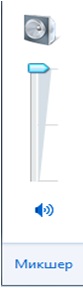
2. Проверить включен ли микрофон и динамик
2.1 Выбираем в списке контактов какой-либо контакт, например echo

2.2 Нажмите «лесенку»

2.3 Появится окно:

Для проверки, предварительно нажав «Проверка» скажите что-либо в микрофон.
2.4 Переходим в динамик

Нажмите «прослушать»
С более подробными инструкциями и работой приложения skype вы можете ознакомится на официальном сайте
Просмотр на экране телевизора с функцией SMART TV без приставки приравнивается к опции Интерактивное ТВ на экране компьютера, в рамках которой абоненту предоставляется доступ к ограниченному числу каналов, опция предоставляется в тестовом режиме.
Техническая возможность просмотра зависит от версии программного обеспечения (ПО), установленного на вашем телевизоре. Перед покупкой телевизора или обновлением ПО, уточняйте у продавца, или на сайте производителя, поддерживается ли протокол «мультикаст».
Для получения полноценной услуги «Интерактивное ТВ» и доступа к пакетам телеканалов требуется ТВ-приставка.
1. Создайте в телевизоре нового пользователя
1.1. Нажмите кнопку на пульте SMART HUB.
1.2 Нажмите на красную кнопку (A) для входа.
1.3. Выберете создать уч. запись
1.4. Введите Уч. зап.Samsung: develop
1.5. Введите пароль ( 6-ти значное число)
1.6. Нажмите OK. Вы находитесь в Develop
2. Нажать кнопку „Tools“
2.1. Выберите последнию строчку «Настройки» и нажмите ок
2.2. Выберите последнию строчку «Разработка» и нажмите ок
2.3 Потом зайдите в «Настройка IP» и Впишите IP – 10.255.0.138
2.4 Потом нажмите «Синхронизация приложений пользователя»
2.5 Установится виджет “K Telecom IPTV”.
2.6 Выходим из установки в меню и нажимаем красную кнопку «А» и выходим спользователя Develop.
2.7 Потом заходим опять и идём в конец списка…
3. Запускаем “K Telecom IPTV”
Список каналов
С актуальным списков каналов вы можете ознакомится на нашем сайте
Просмотр на экране телевизора с функцией SMART TV без приставки приравнивается к опции Интерактивное ТВ на экране компьютера, в рамках которой абоненту предоставляется доступ к ограниченному числу каналов, опция предоставляется в тестовом режиме.
Техническая возможность просмотра зависит от версии программного обеспечения (ПО), установленного на вашем телевизоре. Перед покупкой телевизора или обновлением ПО, уточняйте у продавца, или на сайте производителя, поддерживается ли протокол «мультикаст».
Для получения полноценной услуги «Интерактивное ТВ» и доступа к пакетам телеканалов требуется ТВ-приставка.
1. Создайте в телевизоре нового пользователя
1.1. Нажмите Internet@TV кнопку на пульте.
1.2. Найдите и откройте Settings меню( меню «Настройки»).
1.3. Создайте нового пользователя.
1.4. Выберете тип пользователя: develop
1.5. Установите PIN-код. PIN-код можно вводить любой, главное запомнить.(код необходим будет позже)
2. Войдите под новым пользователем: (develop)
2.1. Выберите Internet@TV
2.2. Нажмите на красную кнопку (A) для входа.
2.3. Выберете пользователя develop и введите ПИН код который вы вводили впункте 1.5.
2.4. Нажмите OK
3. Добавить новый IP адрес:
3.1. Войдите в Internet@TV под новым ИД develop
3.2. Откройте меню Settings widget (разработка)
3.3. Выберете опцию Developer ( Разработчик )
3.4. Выберете IP Address setup (настройка IP- адреса сервера)
3.5. Впишите IP – 10.255.0.138
4. Обновите список Виджетов:
4.1. Войдите под пользователем develop
4.2. Откройте меню Settings widget (разработка)
4.3. Выберете опцию Developer ( Разработчик )
4.4. Выберете Synchronize user applications (синхронизация приложенийпользователя)
4.5. Подтвердите свой выбор.
4.6. Нажмите ОК
5. Запускаем “K Telecom IPTV”
